10 moduri de a repara Magazinul Google Play a încetat să funcționeze
Miscellanea / / November 28, 2021
Te confrunți cu probleme legate de Google Play Store? Nu vă faceți griji în acest ghid, vom discuta 10 moduri prin care puteți remedia problema Google Play Store și începe să utilizați din nou Play Store.
Magazinul Play este aplicația de acces certificată de Google pentru toate dispozitivele care rulează Android. La fel cum Apple are un „App Store” pentru toate dispozitivele care rulează iOS, Play Store este modalitatea de furnizare de către Google utilizatorii săi accesează o varietate de conținut multimedia, inclusiv aplicații, cărți, jocuri, muzică, filme și TV spectacole.
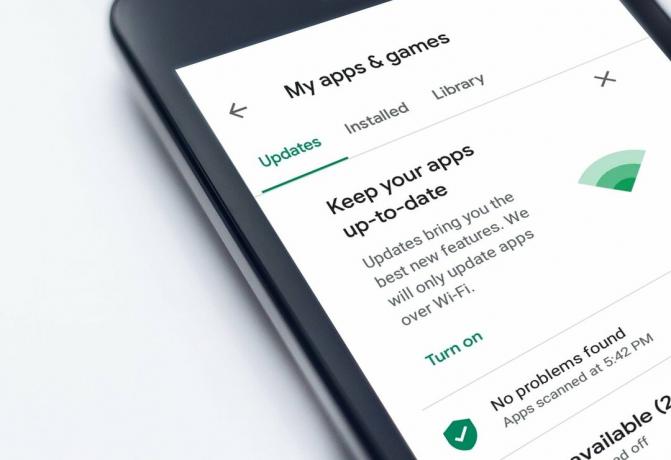
Deși problema „Magazinul Play a încetat să funcționeze” nu este atât de evidentă printre numărul mare de utilizatori Android, pentru persoanele care se confruntă cu aceasta, se poate datora unei game largi de cauze, unele care pot fi rezolvate prin simplu metode.
Cuprins
- 10 moduri de a repara Magazinul Google Play a încetat să funcționeze
- 1. Reporniți dispozitivul
- 2. Verificați conexiunea la internet
- 3. Ajustați data și ora
- 4. Oprirea forțată a magazinului Google Play.
- 5. Ștergeți memoria cache a aplicației și datele
- 6. Ștergeți memoria cache a serviciilor Google Play
- 7. Dezinstalarea actualizărilor
- 8. Resetați Preferințele aplicației
- 9. Eliminați proxy sau dezactivați VPN
- 10. Eliminați apoi Reconectați Contul Google
10 moduri de a repara Magazinul Google Play a încetat să funcționeze
Utilizatorii se pot confrunta cu probleme la deschiderea aplicațiilor asociate cu Google sau pot avea probleme la descărcarea sau actualizarea aplicațiilor din Magazinul Play. Cu toate acestea, există diferiți pași de depanare pentru a rezolva problema. Cele mai eficiente sunt discutate mai jos.
1. Reporniți dispozitivul
Una dintre cele mai de bază și preferate soluții pentru a pune totul la loc în ceea ce privește orice problemă din dispozitiv este repornire/repornire telefonul. Pentru a reporni dispozitivul, țineți apăsat butonul „Butonul de pornire” și selectați „Reporniți”.

Acest lucru va dura un minut sau două, în funcție de telefon și adesea rezolvă câteva dintre probleme.
2. Verificați conexiunea la internet
Magazinul Google Play necesită o conexiune solidă la internet pentru a funcționa corect, iar problema poate persista din cauza unei conexiuni la internet extrem de lente sau a lipsei accesului la internet.
În primul rând, asigurați-vă că aveți o conexiune puternică la internet. Comutare Wifi porniți și opriți sau comutați la datele dvs. mobile. S-ar putea ca magazinul Play să funcționeze din nou.

Citește și:Remediați problemele de conexiune Wi-Fi Android
3. Ajustați data și ora
Uneori, data și ora telefonului dvs. sunt incorecte și nu se potrivesc cu data și ora de pe serverele Google care este necesar pentru buna funcționare a aplicațiilor asociate Play Store, în special Play Store Servicii. Deci, trebuie să vă asigurați că data și ora telefonului dvs. sunt corecte. Puteți ajusta data și ora telefonului urmând pașii de mai jos:
1. Deschide Setări pe smartphone-ul tău și selectează Sistem.
2. Sub Sistem, selectați „Data si ora” și activați Data și ora automate.

Notă: De asemenea, puteți deschide Setări și caută „Data și ora” din bara de căutare de sus.

3. Dacă este deja activat, apoi opriți-l și porniți-l din nou.
4. Va trebui să reporniți telefonul dvs. pentru a salva modificările.
5. Dacă activarea datei și orei automate nu ajută, atunci încercați să setați manual data și ora. Fiți cât mai precis posibil atunci când îl setați manual.
4. Oprirea forțată a magazinului Google Play
Dacă pașii de mai sus nu au ajutat, atunci puteți încerca să opriți Google Play Store, apoi porniți-l din nou și vedeți dacă funcționează. Această metodă va funcționa cu siguranță pentru a depăși problema prăbușirii Magazinului Play pe dispozitivul dvs. Practic curăță mizeria!
1. Deschideți Setări pe dispozitiv și apoi navigați la Aplicații/Manager de aplicații.
Notă: Dacă nu găsiți, introduceți Gestionați aplicațiile în bara de căutare din Setări.

2. Selectați Toate aplicațiile și găsiți Magazin Play pe listă.
3. Atingeți Magazin Play, apoi atingeți Forță de oprire în secțiunea detalii aplicație. Acest lucru va opri imediat toate procesele aplicației.
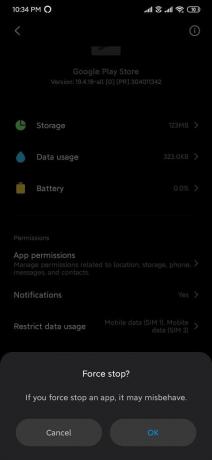
4. Atingeți pe Bine butonul pentru a vă confirma acțiunile.
5. Închideți setările și încercați din nou să deschideți Magazinul Google Play.
5. Ștergeți memoria cache a aplicației și datele
Magazinul Play, ca și alte aplicații, stochează date în memoria cache, majoritatea fiind date inutile. Uneori, aceste date din cache sunt corupte și nu veți putea accesa Play Store din această cauză. Deci, este foarte important să ștergeți aceste date de cache inutile.
1. Deschideți Setări pe dispozitiv și apoi navigați la Aplicații sau Manager de aplicații.
2. Navigați la „Magazin Play” de sub Toate aplicațiile.

3. Apăsați pe Date clare în partea de jos, sub detaliile aplicației, apoi atingeți Goliți memoria cache.

4. Încearcă din nou să deschizi Play Store și vezi dacă poți Remediați problema Magazinului Google Play nu mai funcționează.
6. Ștergeți memoria cache a serviciilor Google Play
Serviciile Play sunt necesare pentru funcționarea precisă a tuturor aplicațiilor asociate cu Magazinul Google Play. Servicii de redare rulați în fundal pentru toate dispozitivele Android care asistă funcționalitățile avansate ale Google cu alte aplicații. Oferirea de asistență cu privire la actualizările aplicațiilor se întâmplă să fie una dintre funcțiile sale de bază. Practic, este o aplicație care rulează în fundal pentru a îmbunătăți comunicarea între aplicații.
Prin eliminarea memoria cache a aplicației și date, problemele pot fi rezolvate. Urmați pașii indicați mai sus, dar în loc să deschideți „Play Store” în Managerul de aplicații, mergeți la Servicii Play.
Citește și: Cum să ștergeți istoricul de navigare pe dispozitivul Android
7. Dezinstalarea actualizărilor
Uneori, cele mai recente actualizări pot cauza mai multe probleme și până la lansarea unui patch, problema nu va fi rezolvată. Una dintre probleme poate fi legată de Google Play Store. Deci, dacă ați actualizat recent Play Store și Play Services, atunci dezinstalarea acestor actualizări ar putea fi de ajutor. De asemenea, ambele aceste aplicații vin preinstalate cu telefonul Android, astfel încât acestea nu pot fi dezinstalate.
1. Deschis Setări pe dispozitivul dvs. și apoi navigați la Aplicații sau Manager de aplicații.
2. Sub Toate aplicațiile, găsiți Magazin Google Play apoi apăsați pe el.

3. Acum atingeți Dezinstalează actualizările din partea de jos a ecranului.

4. Această metodă este eficientă numai atunci când dezinstalați actualizări atât pentru Play Store, cât și pentru Play Services.
5. Odata facut, reporniți telefonul.
8. Resetați Preferințele aplicației
Dacă toate metodele de mai sus nu au putut să vă ajute să remediați problema Magazinului Google Play, atunci probabil că resetarea preferințelor aplicației la implicit va fi. Dar rețineți că resetarea preferințelor aplicației la valorile implicite va fi ștergeți toate datele salvate din aceste aplicații, inclusiv informații de conectare.
1. Deschideți Setări pe dispozitiv, apoi navigați la Aplicații sau Manager de aplicații.
2. Din Aplicații atingeți Toate aplicațiile sau Gestionați aplicațiile.
3. Atingeți pe Mai multe meniu (pictograma cu trei puncte) din colțul din dreapta sus și selectați Resetați preferințele aplicației.
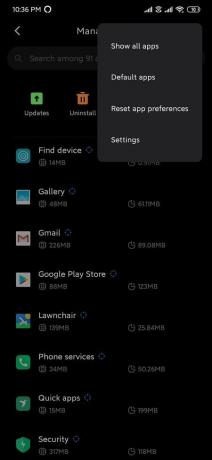
9. Eliminați proxy sau dezactivați VPN
VPN acționează ca un proxy, care vă permite să accesați toate site-urile din diferite locații geografice. Dacă VPN este activat pe dispozitivul dvs., atunci acesta poate interfera cu funcționarea Magazinului Google Play și acesta ar putea fi motivul, nu funcționează corect. Deci, pentru a remedia problema Google Play Store nu mai funcționează, trebuie să dezactivați VPN pe dispozitiv.
1. Deschis Setări pe smartphone-ul tău.
2. Caută a VPN în bara de căutare sau selectați VPN opțiunea din meniul de setări.

3. Faceți clic pe VPN și apoi dezactivați acesta de către dezactivarea comutatorului de lângă VPN.
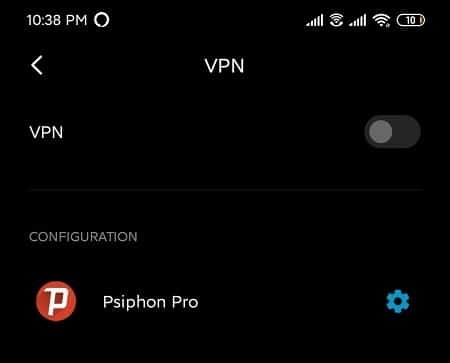
După ce VPN-ul este dezactivat, Magazinul Google Play poate începe să funcționeze corect.
10. Scoateți apoi Reconectați Cont Google
Dacă contul Google nu este conectat corect la dispozitivul dvs., este posibil ca Magazinul Google Play să funcționeze defectuos. Prin deconectarea contului Google și conectarea acestuia din nou, problema dvs. poate fi rezolvată. trebuie sa ai acreditările Contului dvs. Google conectat la dispozitivul dvs., altfel vei pierde toate datele.
Pentru a deconecta contul Google și a-l reconecta, urmați acești pași:
1. Deschis Setări pe dispozitivul dvs. atingeți pe Opțiunea de conturi.

2. Alternativ, puteți căuta și Conturi din bara de căutare.

3. Sub opțiunea Conturi, atingeți cont Google, care este conectat la magazinul dvs. Play.
Notă: Dacă există mai multe conturi Google înregistrate pe dispozitiv, pașii de mai sus trebuie să fie efectuati pentru toate conturile.

4. Atingeți pe Sterge contul butonul de sub ID-ul dvs. Gmail.

5. Pe ecran va apărea o fereastră pop-up, apăsați din nou pe Sterge contul a confirma.

6. Reveniți la setările Conturi, apoi apăsați pe Adaugă cont Opțiuni.
7. Atingeți Google din listă, apoi atingeți Conectați-vă la contul Google.

După reconectarea contului, încercați din nou să deschideți magazinul Google Play și ar trebui să funcționeze fără probleme.
Dacă încă ești blocat și nimic nu pare să funcționeze, atunci poți, ca ultimă soluție resetați dispozitivul la setările din fabrică. Dar rețineți că veți pierde toate datele de pe telefon dacă resetați dispozitivul la setările din fabrică. Deci, înainte de a merge mai departe, este recomandat să creați o copie de rezervă a dispozitivului dvs.
1. Faceți o copie de rezervă a datelor din stocarea internă pe stocarea externă, cum ar fi computerul sau unitatea externă. Puteți sincroniza fotografii cu Google Photos sau Mi Cloud.
2. Deschide Setări, apoi apasă pe Despre telefon apoi atingeți Backup și resetare.

3. Sub Resetare, veți găsi „Ștergeți toate datele (resetarea din fabrică)' opțiune.

4. Apoi, apăsați pe „Resetați telefonul" în partea de jos.

5. Urmați instrucțiunile de pe ecran pentru a reseta dispozitivul la setările din fabrică.
Recomandat:11 sfaturi pentru a remedia problema Google Pay care nu funcționează
Sperăm că, folosind metodele menționate în ghid, veți putea Fix Google Play Store nu mai funcționează emisiune. Dar dacă mai aveți întrebări, nu ezitați să le puneți în secțiunea de comentarii.



